電腦店訊:磁盤分區在普通用戶看來是一個非常“高科技”的工作,而且在有些時候還不得不進行,所以這時候就會麻煩到別人。其實在Win8.1中磁盤清理和分區是非常簡單的,一學就會,所以今天我們就一起來看看。
首先右擊開始按鈕,調出系統功能菜單,然後選擇“磁盤管理”選項。在打開的磁盤管理界面中,我們可以看到我們磁盤的每個分區信息都有顯示,以及有哪些擴展空間、可用空間和未分配等等。
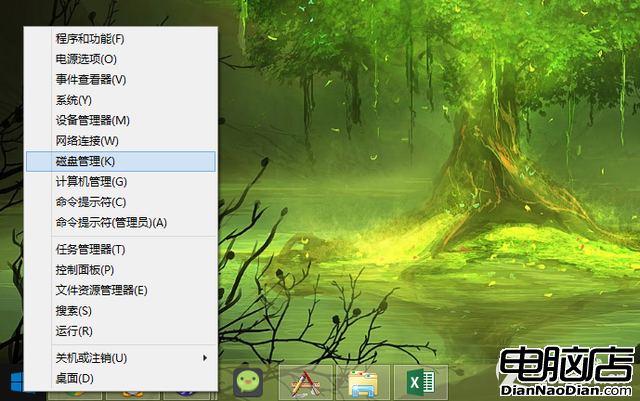
進入磁盤管理
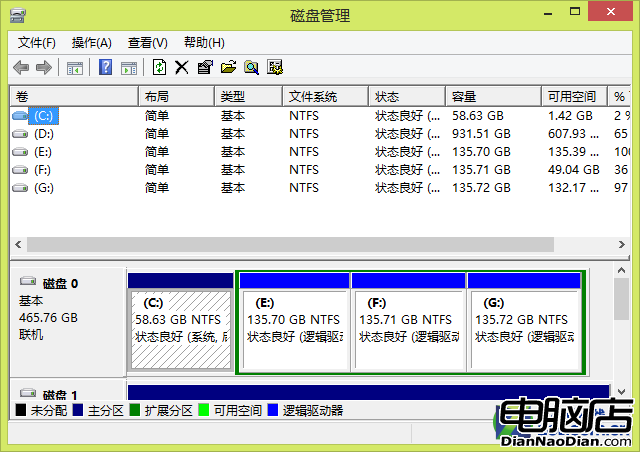
磁盤管理界面
下面就是分區的關鍵了,右擊准備分區的磁盤選擇“壓縮卷”,這時就會彈出一個新的壓縮窗口。在這個窗口中我們可以看到這個盤符的總大小、可壓縮的空間大小和輸入壓縮空間量。前兩者是無法更改的,而後者就是我們需要輸入的數值。
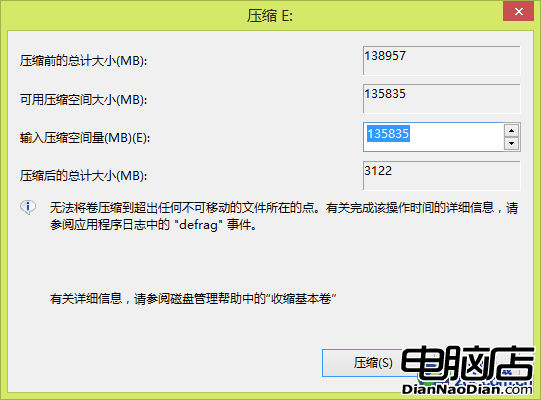
設定磁盤大小
這裡需要注意的是,我們輸入的數值就是我們分出來的新分區的空間大小,這一點不要搞反了。
當壓縮完成後我們就會看到在磁盤管理中多出了一個新的“可用空間”,但現在這部分空間還不能使用,我們需要在它上面真正建立一個分區。
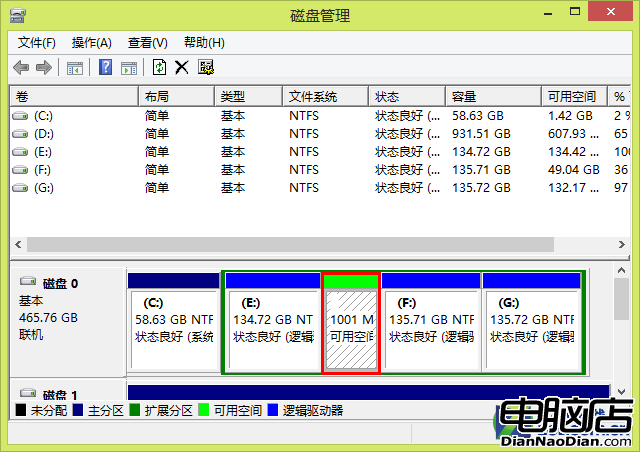
新的可用空間
右擊這個新的空間選擇“新建簡單卷”,然後下面的就比較簡單了,先選擇新分區的大小,然後是新分配一個盤符,再後面選擇磁盤屬性,一般默認為NTFS,最後完成。

新建簡單卷
這樣一個新的分區就建立完成了,幾步就能搞定,而且完全用不到其他的第三方工具,通過Win8.1系統本身就能實現。如果哪天想再把這個分區合並到以前的磁盤中,可以先刪除這個卷,然後通過“擴展卷”將可用空間合並掉就行。
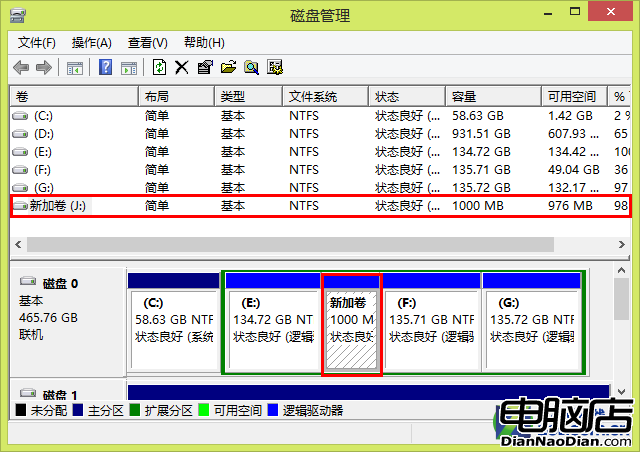
分區建立完畢
看完這篇文章之後大家是不是心中就有底了呢?沒錯就是這麼簡單,所以以後再有這樣的需求時就不用麻煩別人了,自己動手豐衣足食。